Si vous avez besoin de mettre en place un SVN rapidement pour un de vos projets, j’ai la solution ultime. VisualSVN server vous permet de disposer rapidement d’un serveur multi-utilisateurs, multi-groupes et multi-répertoires sous Windows.

VisualSVN server prend l’apparence d’un composant Windows et s’intègre parfaitement à l’environnement. Il fonctionne en tant que service sur la machine et s’installe rapidement.
La navigation dans le repository se fait via le protocole https.
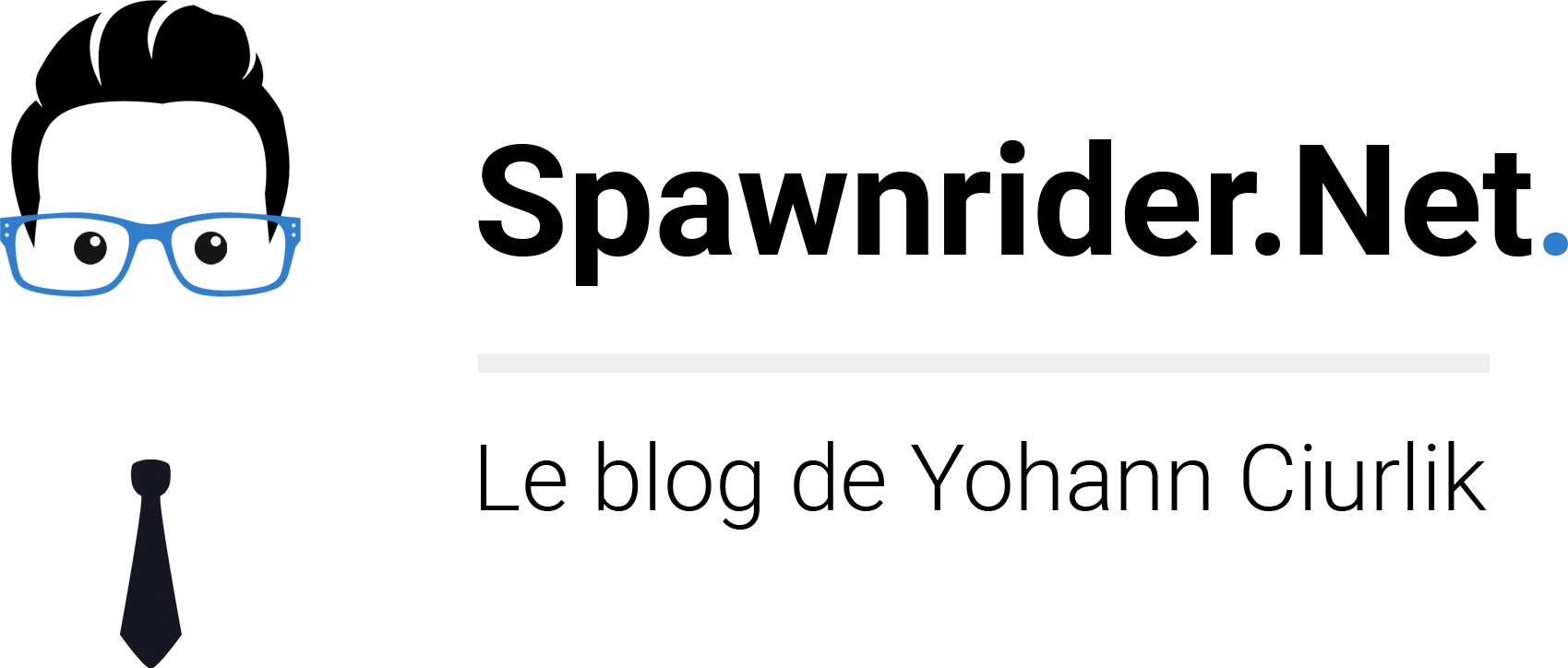
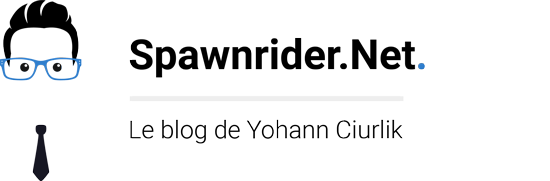





10 commentaires On Installe rapide de serveur SVN sous Windows
Rétrolien: bluegger.com ()
Par défaut (sous Windows XP) il n’y a pas de certificat pour l’utilisation via HTTPS du serveur VisualSVN. Cela fonctionne tout de même mais on doit passer outre divers messages de sécurité. Pas très élégant.
Comment peut-on ajouter un certificat – gratuit – et l’utiliser avec VisualSVN ?
Question subsidiaire, peut-on éviter d’être en « révision 2 » lors de la première « validation » des sources d’un répertoire ?
Par avance merci.
Cordialement,
Stéphan C.
Bonjour,
Concernant la première question, je pense qu’il est possible d’associer un certificat au serveur apache contenu dans VisualSVN Server. Vérifier le fichier de configuration se trouvant dans le dossier d’installation.
Concernant la deuxième question, je ne pense pas qu’il soit possible de faire cela.
Bien à vous,
Bonjour,
Tout d’abord merci pour votre réponse pour le moins rapide.
Pour le certificat, je vais regarder la configuration du serveur Web « intégré » dans VisualSVN. Au pire, même si cela n’est pas possible ce n’est pas bien grave puisque ce n’est pas bloquant.
Pour ce qui est de la numérotation des révisions, apparemment lors de la création du repository on démarre en Revision 0 si on n’utilise pas la création automatique de la structure par défaut (trunk, branches, tags). Le premier Commit passe donc en Revision 1, ce qui est logique.
Dans le cas contraire (case « Create default structure » cochée lors de la création du repository), on commence en Revision 1. Lors du premier Commit des sources on se retrouve alors en Revision 2.
Pourquoi une telle différence selon vous ?
On peut créer un repository directement depuis l’environnement de développement (Visual Studio 2005) via l’utilisation de VisualSVN. Cependant, dans mon cas, cette création automatique ne fonctionne pas. Je suis obligé de créer un préalable le repository (avec ou sans la structure par défaut) via l’outil d’administration VisualSVN Server. Dans ce cas l’ajout de la solution VS2005 au serveur SVN fonctionne. Etrange…
Serait-ce un problème d’accès lié au certificat ?!
Merci encore.
@+
Stéphan.
Alors là aucune idée pour votre dernière question.
En ce qui concerne la numérotation de la révision, je pense que lorsque vous cochez la case, VisualSVN effectue lui-même un tout premier commit afin de créer la structure (3 dossiers) sur votre repository.
Pour le reste, je ne plus vous aidez, ça dépasse mes compétences^^
Justement, ces 3 dossiers sont-ils « indispensables » pour le bon fonctionnement du repository ? Apparemment non. Mais alors qu’apportent-ils de plus en terme de fonctionnalités ?
Pour ce qui est de la création directe d’un repository depuis VisualSVN, ce n’est pas grave, je peux contourner le problème.
Merci encore,
@+
Stéphan.
Les 3 dossiers permettent de tagger vos versions de sources.
Vu sur http://dev.nozav.org/intro_svn.html#htoc31 :
——————————————————————————————————————-
Les notions de tronc, de branches et de tags sont assez spécifiques aux logiciels de contrôle de versions. C’est ce qui explique que les arborescences des répertoires de projet contiennent souvent comme premier niveau de sous-répertoires les dossiers trunk, branches et tags.
En général, on définit par « tronc » la version centrale du programme, le développement principal « officiel ».
Une « branche » est en général créée lorsqu’un développement « secondaire » est mis en route, que ce soit pour ajouter une nouvelle fonctionnalité ou parce que certains développeurs souhaitent essayer de prendre une autre direction pour certains aspects du développement. Une branche peut, au bout d’un certain temps, soit être à nouveau fusionnée dans le « tronc », soit disparaître, soit donner lieu à un nouveau programme.
La notion de tags correspond en partie à celle de release, c’est à dire de marquage d’une certaine révision du projet comme composant une version du projet. Une fois que le développement a atteint une certaine stabilité, on pourra par exemple créer un tag pour marquer la sortie de la version 1.0. Ceci permettra de revenir facilement à cette version, indépendamment du numéro de révision sous-jacent correspondant.
Nous n’entrerons pas dans le détail de ces concepts et commandes ici, mais on peut juste citer que la création de branches ou de tags ne sont en fait que des copies créées par la commande svn copy. La commande svn switch, elle, permet de faire passer la copie de travail d’une branche à une autre.
——————————————————————————————————————-
Voilà bon versionning 😉
Voilà une explication claire et précise. Merci.
@+
Stéphan.
Nikel Spawn,
Merci pour cet outil. Je n’avais pas envi de me faire ch*** avec une install apache + svn!
@Hugo C’est toujours un plaisir de rendre service 😉
Barre latérale coulissante
A propos de moi
Spawnrider.Net, le blog de Yohann Ciurlik, blogueur high-tech, architecte solutions, fan d'innovation, photographe enthousiaste mais surtout gadgetophile Par l’intermédiaire de ce blog, j’espère vous faire découvrir mes passions et mes trouvailles issues du Net.
Réseaux sociaux
Récemment
Des idées cadeaux Geek pour Noël
15 décembre 2017Utilisez le cardio-fréquencemètre de sa montre Garmin sur un compteur vélo iGPSPORT IGS50E
2 décembre 2017Activer le verrouillage dynamique sous Windows 10 avec un smartphone Bluetooth
22 novembre 2017Portainer, une interface pour gérer vos containers Docker
19 octobre 2017Suivez-moi sur Twitter
Mes Tweets